
Po vydaní svojho prehliadača spoločnosť Yandex aktualizovala mnoho svojich aplikácií a služieb. Táto aktualizácia tiež ovplyvnila populárne pridanie vizuálnych záložiek pre rôzne prehliadače. Mnoho používateľov sa aktualizácia nepáčila a chcú sa vrátiť k vizuálnym záložkám znova starej verzie Yandex.
Nie vždy je nový lepší ako starý, mnohým sa táto aktualizácia doplnku prehliadača nepáčila. Pre mnohých používateľov bolo výhodné používať staré verzie vizuálnych záložiek, bolo toho veľmi ľúto.
obsah:- Ako vrátiť staré vizuálne záložky
- Riešenie problému so zobrazovaním vizuálnych záložiek
- Závery článku
- Ako vrátiť staré vizuálne záložky pre Mozilla Firefox (Video)
Pretože tento dôležitý problém znepokojuje mnohých používateľov, rozhodol som sa napísať tento článok na tému, ako vrátiť vizuálne záložky. Teraz napíšem, ako nastaviť staré vizuálne záložky pre Mozilla Firefox.
Na mojich stránkach už bol uverejnený článok o vizuálnych záložkách vrátane vizuálnych záložiek od spoločnosti Yandex. Priznávam, že som okamžite nerozumel významu otázok, ktoré mi boli položené a ktoré obsahovali vizuálne záložky rozšírenia pre Mozilla Firefox.
V počítači používam ďalšie rozšírenie pre vizuálne záložky - Fast Dial. Uspokojuje ma to viac ako vizuálne záložky od Yandexu, ale mnohým ľuďom sa páči, preto píšem tento článok.
Po novej inštalácii rozšírenia v prehliadači bude doplnok fungovať za vás.
Ak chcete nainštalovať starú verziu rozšírenia vizuálnych záložiek, budete si musieť do počítača stiahnuť súbor, ktorý obsahuje starú verziu vizuálnych záložiek..
Teraz je tu stále odkaz na stiahnutie doplnkov zo servera Yandex. Konkrétne som do cloudu stiahol staré vizuálne záložky rozšírenia Firefox.
To sa stalo, pretože spoločnosť Yandex môže kedykoľvek odstrániť predchádzajúcu verziu doplnku po uvoľnení inej verzie rozšírenia.
Stiahnutie starých vizuálnych záložiekRozšírenie Vizuálne záložky pre Mozilla Firefox Stará verzia, stiahnutá do vášho počítača, je súbor s príponou „.xpi“. Teraz zostáva len vyriešiť otázku - ako vrátiť vizuálne záložky.
Ako vrátiť staré vizuálne záložky
Pred inštaláciou doplnku by ste mali z Yandexu odstrániť nové vizuálne záložky, ak boli nainštalované na vašom počítači.
Kliknite na tlačidlo „Firefox“ => „Doplnky“ => „Rozšírenia“. V tomto okne by ste mali nájsť rozšírenie „Vizuálne záložky“ a kliknutím na tlačidlo „Odstrániť“ túto verziu doplnku z prehliadača odstrániť..
Po odstránení novej verzie rozšírenia bude možné pokračovať v inštalácii rozšírenia starých vizuálnych záložiek Yandex pre prehliadač Mozilla Firefox..
Ak chcete nainštalovať rozšírenie v prehliadači Firefox, musíte do otvoreného okna prehliadača pretiahnuť súbor vizuálnej záložky „YandexVizualBookmarks.xpi“..
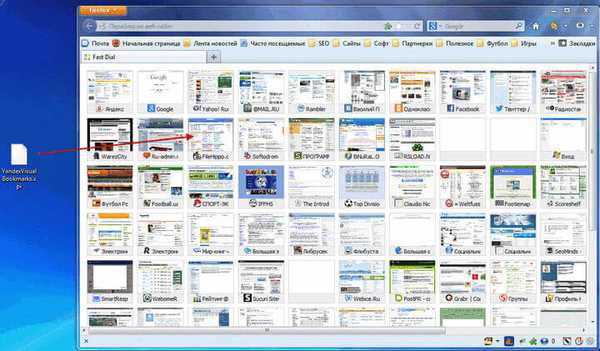
Potom sa v okne prehliadača Mozilla Firefox otvorí okno „Inštalácia programu“. V tomto okne budete musieť kliknúť na tlačidlo „Inštalovať teraz“.
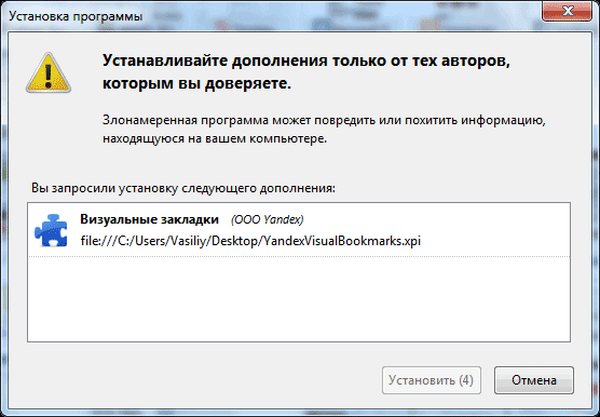
Potom bude potrebné kliknúť na tlačidlo „Reštartovať teraz“ v rozbaľovacom okne blízko panela s adresou prehliadača.
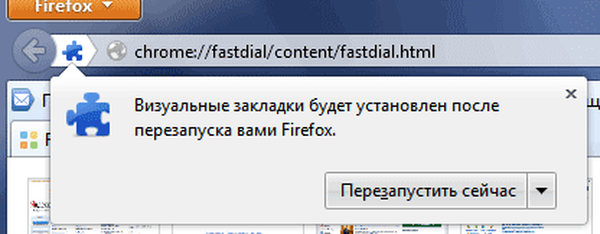
Po reštarte prehliadača Mozilla Firefox musíte kliknúť na tlačidlo „Firefox“ => „Extras“ => „Rozšírenia“. Na karte „Spravovať doplnky“ je potrebné v zozname rozšírení nájsť rozšírenie „Vizuálne záložky“ a potom kliknúť na odkaz „Podrobnosti“..
Na karte „Vizuálne záložky“ aktivujte prepínač „Zakázané“. Je to potrebné, aby sa rozšírenie automaticky neaktualizovalo na novú verziu.
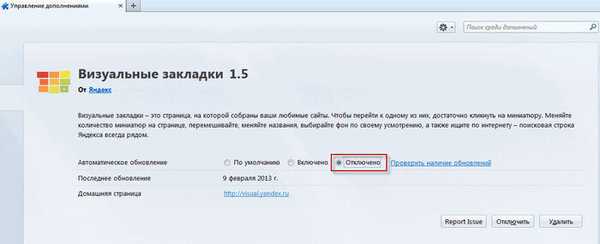
Po týchto krokoch musíte kliknúť na tlačidlo „Firefox“ => „Nastavenia“ => „Nastavenia“. V okne „Nastavenia“ musíte na domovskej stránke poľa zadať výraz „yafd: tabs“ a potom kliknúť na tlačidlo „OK“.
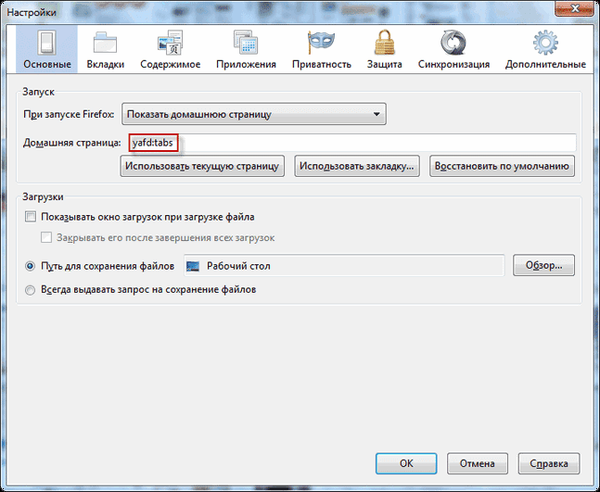
Po reštarte prehliadača uvidíte domovskú stránku - staré vizuálne záložky pre Mazil.

Vizuálne záložky od spoločnosti Yandex si môžete prispôsobiť podľa vášho želania. Kliknite na tlačidlo „Nastavenia“ v pravom dolnom rohu.
V okne „Vizuálne záložky: nastavenia“ môžete vybrať čas na aktualizáciu miniatúr vizuálnych záložiek, zvoliť optimálny počet zobrazených vizuálnych záložiek. Ak chcete nahradiť obrázok na pozadí, budete si musieť vybrať obrázok z navrhovaného, alebo ho stiahnuť z počítača.
Ak si chcete stiahnuť obrázok na pozadí z počítača, kliknite na tlačidlo „Pridať“.
V okne Prieskumník musíte nájsť a vybrať požadovaný obrázok kliknutím na tlačidlo „Otvoriť“.
Ak potrebujete ďalšie nastavenia, môžete začiarknutím políčok vedľa položiek zobraziť ďalšie nastavenia - napríklad „Zobraziť panel so záložkami“. V okne prehľadávača môžete zmeniť počet záložiek. Po dokončení nastavení kliknite na tlačidlo „OK“.

Ak chcete pridať nové vizuálne záložky, musíte ľavým tlačidlom myši kliknúť na prázdne okno so záložkami a v okne „Upraviť vizuálnu záložku“ vyberte jednu z naposledy navštívených stránok, ktoré chcete pridať, alebo zadajte adresu stránky, ktorú chcete pridať ako vizuálnu záložku..
Môže vás zaujímať aj:- Atavi.com - vizuálne záložky online
- Ako vrátiť vizuálne záložky starej verzie v prehliadači Google Chrome
Po pridaní novej vizuálnej záložky kliknite na tlačidlo „Uložiť“.
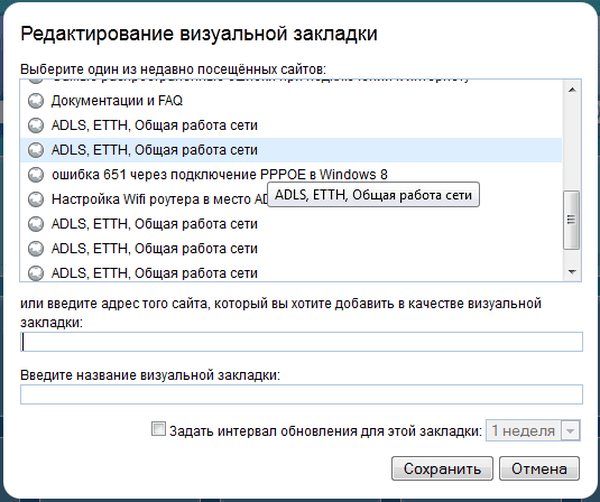
Vizuálne záložky sa dajú presunúť na správne miesto a vymeniť.
Pridané vizuálne záložky môžu byť „Upraviť“, „Aktualizovať“ alebo „Odstrániť“ kliknutím na príslušné tlačidlo v pravom hornom rohu miniatúry..
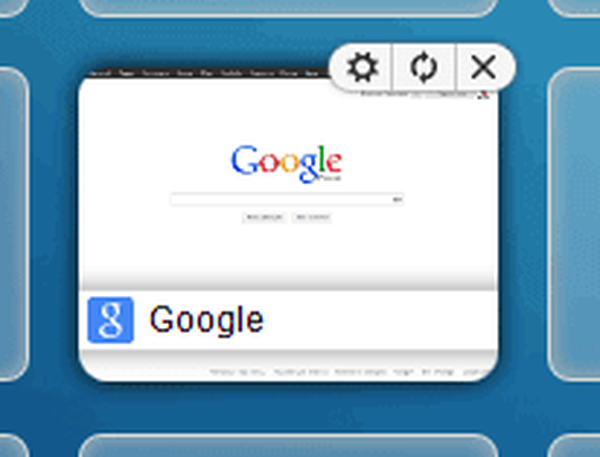
Riešenie problému so zobrazovaním vizuálnych záložiek
Po aktualizácii prehliadača Mozilla Firefox prestala fungovať stará verzia vizuálnych záložiek. Tento problém sa dá vyriešiť inštaláciou konkrétnej verzie prehľadávača..
Budete musieť používať verziu prehliadača Firefox až do 25.0.1 vrátane. V tejto verzii prehliadača staré vizuálne záložky fungujú normálne. Stiahnite si túto verziu prehliadača Mozilla Firefox z oficiálnej stránky a potom v prehliadači vypnite automatickú aktualizáciu, aby sa prehliadač neaktualizoval automaticky na novú verziu..
Závery článku
Užívateľ môže obnoviť staré vizuálne záložky Yandex pre prehliadač Mozilla Fifefox na konkrétnu verziu prehľadávača.
Ako vrátiť staré vizuálne záložky pre Mozilla Firefox (Video)
https://www.youtube.com/watch?v=Ofg0X2lddV8Podobné publikácie:- Vizuálne záložky Top-Page.ru
- MozBackup - ako ukladať a obnovovať nastavenia prehliadača Firefox
- Vizuálne záložky pre prehliadač Google Chrome
- Nedôveryhodné pripojenie v prehliadači Mozilla Firefox
- Ako ukladať záložky v prehliadači Google Chrome











